PS 如何把图片处理成线条图?
溜溜自学 平面设计 2021-08-31 浏览:3577
大家好,我是小溜,在我们日常工作中使用“PS软件”时会遇到各种各样的问题,不管是新手还是老手都会遇到自己不知道的问题,比如“PS 如何把图片处理成线条图?”,那么今天小编就讲解一下该问题吧!此教程共分为以下几个步骤,希望这个教程能帮助到各位小伙伴!
方法步骤如下:
1、将准备好的图片在PS中打开。

2、执行滤镜--模糊--特殊模糊,弹出特殊模糊的对话框,将品质设置为高,模式设置为边缘优先,调整半径数值,图片大小不一样,数值也不一样,根据自己的图片大小而相应调整,但是要不调整太大,否则线条会看不清楚。设置阈值,在这里数值越大线条越少,在预览框看效果感觉可以了点击确定。
3、这时候图片已经变成线条了,再反选快捷键ctrl+i进行处理,就可以了,看下面效果图。
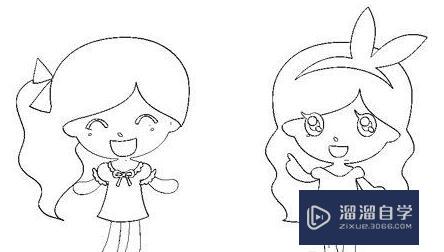
以上内容使用到的电脑型号:联想(Lenovo)天逸510S;系统版本:Windows7;软件版本:PS。
以上就是“PS 如何把图片处理成线条图?”的全部内容了。小伙伴们可要用心学习哦!虽然刚开始接触PS软件的时候会遇到很多不懂以及棘手的问题,但只要沉下心来先把基础打好,后续的学习过程就会顺利很多了。
如果小伙伴们还有其他关于PS软件的问题,也可以来向小溜咨询哦!最后,如果你觉得文章有用就请点赞或者评论吧!希望小编今天所介绍的内容能够为你带来有用的帮助!
相关文章
距结束 04 天 11 : 09 : 09
距结束 01 天 23 : 09 : 09
首页








